上一篇
蓝屏故障💻电脑蓝屏无法开机怎么办?详细步骤教你快速排查并解决问题
- 问答
- 2025-08-26 14:04:40
- 4
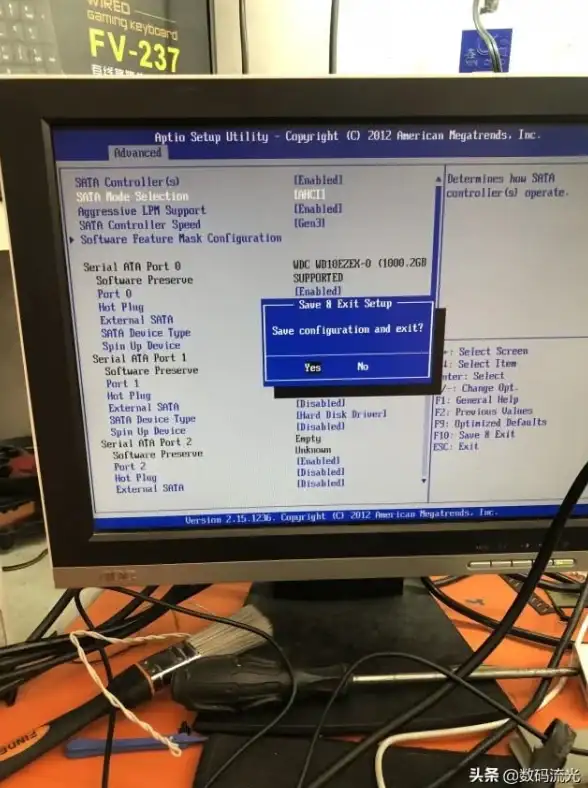
🔍 先做这三件事,救急指数满分!
1️⃣ 强制重启试水温
长按电源键10秒强制关机 → 等待30秒 → 重新开机,如果是系统临时抽风(比如Windows更新卡住),大概率能正常进入桌面。
2️⃣ 灵魂拍照记录代码
如果蓝屏闪现错误代码(CRITICAL_PROCESS_DIED、UNEXPECTED_STORE_EXCEPTION)或故障文件名(如 ntoskrnl.exe),立刻手机拍照!这是破案关键线索🔑
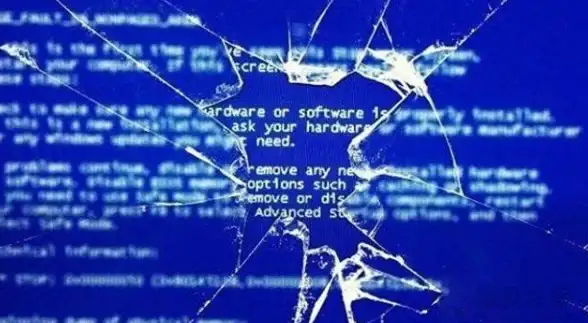
3️⃣ 尝试进入安全模式
重启时连续按 F8 或 F11(不同电脑按键不同,可尝试F1/F2/Del键)→ 选择「安全模式」,如果能进入,说明基本硬件没坏,八成是驱动或软件冲突!
🛠️ 进阶排查:对症下药篇
💻 场景一:安全模式能进
→ 大概率是软件背锅!
✅ 操作口诀:
▸ 按 Win+R 输入 devmgmt.msc 回车 → 检查有没有黄色叹号设备,更新显卡/主板驱动
▸ 卸载最近新安的软件(特别是杀毒工具、系统优化神器)
▸ 命令行输入 sfc /scannow 修复系统文件

🔧 场景二:安全模式也蓝屏
→ 硬件或系统核心损坏!
✅ 抢救动作:
▸ 拆开机箱 → 重新插拔内存条(金手指用橡皮擦擦亮)
▸ 检查硬盘接线是否松动 → 老旧硬盘用U盘启动工具检测坏道
▸ 抠主板纽扣电池30秒放电 → 重置BIOS设置
💡 终极保底方案
如果以上全部失效,但数据重要:
- 用另一台电脑制作Windows启动U盘
- 从U盘启动 → 选择「修复计算机」→ 尝试系统还原
- 仍无效可临时备份文件,重装系统(记得选保留个人文件!)
🌟 防蓝屏冷知识(记笔记!)
- 夏天高温易让硬件罢工→清灰!换硅脂!
- 电源老化供电不稳→蓝屏元凶之一
- 内存条超频翻车→BIOS里恢复默认设置
最后送上一句魔法🪄:90%的蓝屏靠 「拔内存擦金手指」+「重装系统」 都能解决~ 如果反复蓝屏,直接抱去维修店检测硬盘和主板(该花钱时别头铁!)。
你的电脑血条已续上!💪 下次蓝屏时,记得深呼吸然后打开这篇攻略~ (转身备份资料去吧!)
本文由 烟冰夏 于2025-08-26发表在【云服务器提供商】,文中图片由(烟冰夏)上传,本平台仅提供信息存储服务;作者观点、意见不代表本站立场,如有侵权,请联系我们删除;若有图片侵权,请您准备原始证明材料和公证书后联系我方删除!
本文链接:https://cloud.7tqx.com/wenda/738571.html

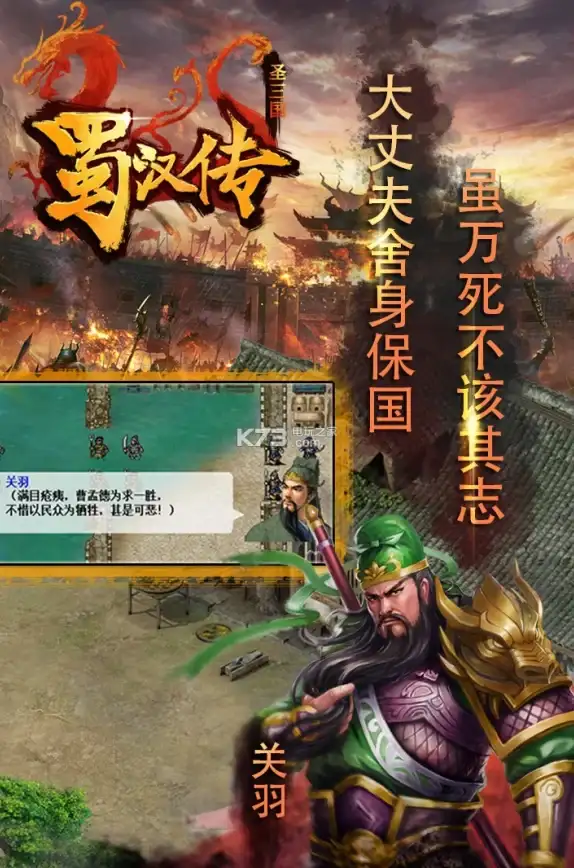




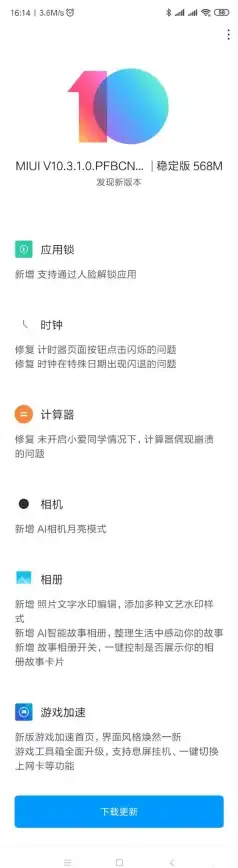
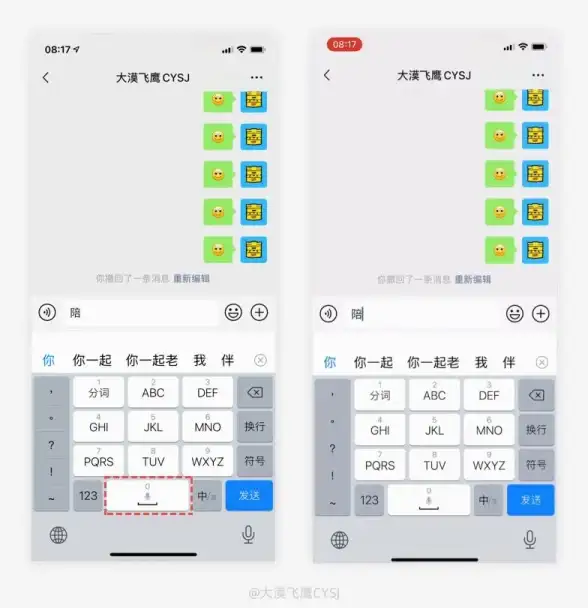

发表评论